
Tính toán công trình tương tác với nền đất bằng phần mềm Plaxis: Bài tập số 14
lượt xem 81
download
 Download
Vui lòng tải xuống để xem tài liệu đầy đủ
Download
Vui lòng tải xuống để xem tài liệu đầy đủ
Tính toán công trình tương tác với nền đất bằng phần mềm Plaxis - Bài tập số 14: Móng cọc bê tông cốt thép đúc sẵn tiết diện vuông (xác định nội lực, chuyển vị) trình bày các dự kiện, thiết lập mô hình, thiết lập các mặt phẳng làm việc, vẽ mặt bằng móng, khai báo hố khoan, khai báo đặc trưng vật liệu đài cọc, cọc BTCT (mác 350), khai báo tải trọng tác dụng lên đài,...Mời bạn đọc cùng tham khảo.
Bình luận(0) Đăng nhập để gửi bình luận!
Nội dung Text: Tính toán công trình tương tác với nền đất bằng phần mềm Plaxis: Bài tập số 14
- Tính toán công trình tương tác với nền đất bằng phần mềm Plaxis Móng cọc BTCT Bài tập số 14 MÓNG CỌC BTCT ĐÚC SẴN TIẾT DIỆN VUÔNG (V/v: Xác định nội lực, chuyển vị) Các dữ kiện: Cọc BTCT tiết diện vuông đặc 0.3m*0.3m, L = 25m kể từ mặt đất tự nhiên (±0.00). Đài cọc đặt ở độ sâu Df = 2m. Chiều cao đài, h = 0.8m. Giả định nội lực tại chân cột tác dụng tại mặt phẳng đáy đài cọc: N = Ny = 2400kN, Vx = 100kN, Vz = 50kN Đất nển gồm 3 lớp, mực nước ngầm nằm tại cao trình -4.00m. Lớp 1: Sét cứng, dày 15m. Lớp 2: Cát, chặt vừa, dày 10m. Lớp 3: Cát, chặt dày 25m. Các đặc trưng cơ lý, cơ học các lớp đất: xem THÔNG SỐ PLAXIS 2D. MẶT BẰNG MÓNG CỌC Bước 1: Thiết lập mô hình Khởi động chương trình Plaxis 3D Foundation, xuất hiện bảng: GV: ĐÀO NGUYÊN VŨ 1
- Tính toán công trình tương tác với nền đất bằng phần mềm Plaxis Móng cọc BTCT Chọn New Project, OK. Bước 2: Thiết lập các mặt phẳng làm việc Dự kiến: Hạ nước lỗ rỗng xuống cao trình -15.00m trước khi thi công đào đất. Vào Geometry Workplanes (WP) hoặc chọn biểu tượng, Bước 3: Vẽ mặt bằng móng (2m*2m) Giả định móng đặt tại vị trí bất kỳ trên mặt bằng. Vào Geometry Geometry Lines hoặc chọn biểu tượng, để vẽ. GV: ĐÀO NGUYÊN VŨ 2
- Tính toán công trình tương tác với nền đất bằng phần mềm Plaxis Móng cọc BTCT Bước 4: Khai báo hố khoan Vào Geometry Borehole hoặc chọn biểu tượng, Kích chuột trái vào một vị trí bất kỳ trên khu đất để tạo Borehole (Ví dụ: chọn tại vị trí tâm móng). Chọn Add đề khai báo chiều dày các lớp đất (sửa lại các cao trình lớp đất). Lưu ý: Trục Y hướng lên. Chọn Materials để khai báo các đặc trưng của đất nền. Xuất hiện màn hình, GV: ĐÀO NGUYÊN VŨ 3
- Tính toán công trình tương tác với nền đất bằng phần mềm Plaxis Móng cọc BTCT Chọn Soil Interfaces, chọn New. Khai báo các đặc trưng cơ lý, cơ học của đất nền giống như bài toán 2D. Lớp 1. SÉT CỨNG GV: ĐÀO NGUYÊN VŨ 4
- Tính toán công trình tương tác với nền đất bằng phần mềm Plaxis Móng cọc BTCT Chọn Advanced để khai báo các thông số nâng cao. GV: ĐÀO NGUYÊN VŨ 5
- Tính toán công trình tương tác với nền đất bằng phần mềm Plaxis Móng cọc BTCT Lớp 2. Cát chặt vừa Chọn Advanced để khai báo các thông số nâng cao. GV: ĐÀO NGUYÊN VŨ 6
- Tính toán công trình tương tác với nền đất bằng phần mềm Plaxis Móng cọc BTCT Lớp 3. Cát chặt GV: ĐÀO NGUYÊN VŨ 7
- Tính toán công trình tương tác với nền đất bằng phần mềm Plaxis Móng cọc BTCT GV: ĐÀO NGUYÊN VŨ 8
- Tính toán công trình tương tác với nền đất bằng phần mềm Plaxis Móng cọc BTCT Sau khi khai báo xong đặc trưng vật liệu các lớp đất, tiến hành gán các đặc trưng này vào Borehole (kéo các lớp đất rồi thả vào trong Borehole). Chọn OK. Bước 5: Khai báo đặc trưng vật liệu đài cọc, cọc BTCT (mác 350) Đài cọc Vào Materials, chọn Floors hoặc kích doubles vào Borehole trên khu đất chọn . Trong Set type, chọn Floors GV: ĐÀO NGUYÊN VŨ 9
- Tính toán công trình tương tác với nền đất bằng phần mềm Plaxis Móng cọc BTCT Cọc BTCT Trong Set type, chọn Soil Interfaces Vào Geometry Floor hoặc dùng biểu tượng, để vẽ đài cọc và gán đặc trưng vật liệu. Vào Geometry Pile hoặc dùng biểu tượng, để vẽ cọc BTCT, xuất hiện bảng: GV: ĐÀO NGUYÊN VŨ 10
- Tính toán công trình tương tác với nền đất bằng phần mềm Plaxis Móng cọc BTCT Trong Type of pile, chọn Massive square pile (cọc vuông tiết diện đặc). Lựa chọn Width: khai báo cạnh hoặc đường kính cọc. OK. Chọn WP, y = 0.00, tiến hành vẽ các cọc. Kích chuột vào các vị trí sẽ bố trí cọc. GV: ĐÀO NGUYÊN VŨ 11
- Tính toán công trình tương tác với nền đất bằng phần mềm Plaxis Móng cọc BTCT Lưu ý: Chỉ gán đặc trưng vật liệu cho đài, còn cọc BTCT qua phần tính toán sẽ gán sau. Bước 6: Khai báo tải trọng tác dụng lên đài Tải trọng tác dụng lên chân cột Vào Loads, chọn Point Load hoặc chọn biểu tượng, Chọn WP, y = -2.00, kích vào vị trí đặt tải. Kích doubles vào các vị trí vừa gán tải để thay đổi giá trị. GV: ĐÀO NGUYÊN VŨ 12
- Tính toán công trình tương tác với nền đất bằng phần mềm Plaxis Móng cọc BTCT Sau khi gán tải xong. Bước 7: Chia lưới Vào Mesh Generate 2D Mesh hoặc chọn biểu tượng, Chọn Update. Vào Mesh Generate 3D Mesh hoặc chọn biểu tượng, GV: ĐÀO NGUYÊN VŨ 13
- Tính toán công trình tương tác với nền đất bằng phần mềm Plaxis Móng cọc BTCT Chọn Update. Bước 8: Chọn Calculation Yes Phase 1: Hạ nước lỗ rỗng xuống cao trình -15.00m, t = 5days GV: ĐÀO NGUYÊN VŨ 14
- Tính toán công trình tương tác với nền đất bằng phần mềm Plaxis Móng cọc BTCT Chọn OK. Chọn mặt phẳng làm việc (WP), y = 0.00 Kích chuột vào vị trí móng, xuất hiện bảng: Làm tương tự như vậy cho các vị trí khác. Lưu ý: Các công việc được tính từ mặt phẳng làm việc đang xét đến mặt phẳng làm việc phía dưới. Chọn mặt phẳng làm việc (WP), y = -1.20 Làm tương tự như mặt phẳng y = 0.00 GV: ĐÀO NGUYÊN VŨ 15
- Tính toán công trình tương tác với nền đất bằng phần mềm Plaxis Móng cọc BTCT Làm tương tự như vậy cho các vị trí khác. Chọn mặt phẳng làm việc (WP), y = -2.00 Làm tương tự như mặt phẳng y = 0.00 GV: ĐÀO NGUYÊN VŨ 16
- Tính toán công trình tương tác với nền đất bằng phần mềm Plaxis Móng cọc BTCT Làm tương tự như vậy cho các vị trí khác. Phase 2: Thi công cọc, t = 1day Chọn mặt phẳng làm việc (WP), y = -0.00 Kích chuột vào vị trí cọc, xuất hiện màn hình: GV: ĐÀO NGUYÊN VŨ 17
- Tính toán công trình tương tác với nền đất bằng phần mềm Plaxis Móng cọc BTCT Chọn Change, xuất hiện bảng: GV: ĐÀO NGUYÊN VŨ 18
- Tính toán công trình tương tác với nền đất bằng phần mềm Plaxis Móng cọc BTCT Chọn Cọc BTCT, OK. Sau khi gán 1 múi cọc. Cọc sẽ chuyển từ hình nền MÀU XANH MÀU TRẮNG. Lưu ý: Trên một mặt phẳng làm việc, cọc gồm có 4 múi, cần phải CHANGES 4 LẦN. 1 múi cọc sau khi được gán vật liệu. Sau khi gán toàn bộ các cọc. GV: ĐÀO NGUYÊN VŨ 19
- Tính toán công trình tương tác với nền đất bằng phần mềm Plaxis Móng cọc BTCT Chọn mặt phẳng làm việc (WP), y = -1.20 Làm tương tự như trên. Chọn mặt phẳng làm việc (WP), y = -2.00 Làm tương tự như trên. GV: ĐÀO NGUYÊN VŨ 20

CÓ THỂ BẠN MUỐN DOWNLOAD
-

Tóm tắt luận văn Thạc sĩ Kỹ thuật: Tính toán hệ dầm sàn liên hợp thép - bê tông nhà nhiều tầng có kể đến tương tác không hoàn toàn giữa bản bê tông và dầm thép hình theo tiêu chuẩn Eurocode 4
 26 p |
26 p |  210
|
210
|  48
48
-

Luận văn thạc sĩ " TÍNH TOÁN VẬN CHUYỂN TRẦM TÍCH V À BIẾN ĐỘNG ĐÁY BIỂN TẠI VÙNG LÂN CẬN CÔNG TRÌNH DƯỚI TÁC ĐỘNG CỦA SÓNG VÀ DÒNG CHẢY "
 62 p |
62 p |  104
|
104
|  19
19
-
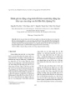
Báo cáo nghiên cứu khoa học " Đánh giá tác động công trình đến bức tranh thủy động lực khu vực cửa sông ven bờ Bến Hải, Quảng Trị "
 0 p |
0 p |  101
|
101
|  18
18
-
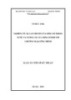
Luận án Tiến sĩ Kỹ thuật: Nghiên cứu sự lan truyền của sóng nổ trong nước và tương tác của sóng nổ đối với chướng ngại công trình
 176 p |
176 p |  87
|
87
|  13
13
-
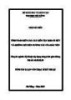
Tóm tắt Luận văn Thạc sĩ Kỹ thuật: Tính toán kết cầu cầu liên tục khi có xét và không xét đến tương tác của đất nền
 26 p |
26 p |  88
|
88
|  10
10
-
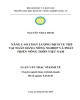
Luận văn Thạc sĩ Kỹ thuật xây dựng: Phân tích ổn định công trình kè sông trên đất yếu theo phân kỳ đầu tư tại chợ cá phường 2, thành phố Tân An, tỉnh Long An
 116 p |
116 p |  32
|
32
|  9
9
-

Khóa luận tốt nghiệp đại học: Tổng quan mô hình tính toán phát xạ sóng điều hòa bậc cao
 49 p |
49 p |  136
|
136
|  9
9
-
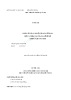
Tóm tắt Luận án Tiến sĩ Kỹ thuật: Nghiên cứu sự lan truyền của sóng nổ trong nước và tương tác của sóng nổ đối với chướng ngại công trình
 30 p |
30 p |  86
|
86
|  7
7
-

Tóm tắt Luận văn Thạc sĩ Kỹ thuật xây dựng công trình dân dụng và công nghiệp: Hoàn thiện công tác quản lý chất lượng thiết kế xây dựng công trình tại Sở Xây dựng Vĩnh Long
 17 p |
17 p |  35
|
35
|  5
5
-
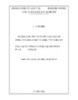
Tóm tắt Luận án Tiến sĩ Kỹ thuật: Nghiên cứu tính toán kết cấu công sự bằng tôn sóng chịu tác dụng tải trọng nổ
 27 p |
27 p |  35
|
35
|  5
5
-
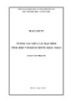
Luận văn Thạc sĩ Vật lý: Tương tác giữa các hạt mềm tĩnh điện với kích thước khác nhau
 51 p |
51 p |  28
|
28
|  4
4
-
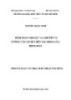
Tóm tắt Luận văn Thạc sĩ Kỹ thuật xây dựng: Tính toán nội lực và chuyển vị tường vây có xét đến tác động của động đất
 23 p |
23 p |  25
|
25
|  3
3
-

Luận văn Thạc sĩ Khoa học: Tính thế tương tác nguyên tử hiệu dụng phi điều hòa và các Cumulant với khai triển bậc cao cho các tinh thể cấu trúc BCC với phương pháp cổ điển
 61 p |
61 p |  33
|
33
|  3
3
-

Tóm tắt Luận văn Thạc sĩ ngành Công nghệ thông tin: Dự đoán tương tác protein - protein sử dụng kỹ thuật khai phá dữ liệu
 26 p |
26 p |  38
|
38
|  2
2
-
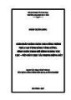
Luận văn Thạc sĩ Kỹ thật xây dựng dân dụng và công nghiệp: Giải pháp giảm chấn cho công trình nhà cao tầng bằng tầng cứng, tính toán theo mô hình tương tác cọc - nền đất chịu tải trọng động đất
 120 p |
120 p |  4
|
4
|  2
2
-
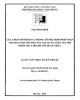
Luận văn Thạc sĩ Kỹ thuật: Lựa chọn mô hình và thông số phù hợp tính toán cho bài toán hố đào sâu tại quận Cầu Giấy – Hà Nội, kiểm tra liên hệ với quan trắc
 98 p |
98 p |  3
|
3
|  1
1
-

Luận văn Thạc sĩ Kỹ thuật: Phân tích ứng xử nội lực của cầu dây văng với tỷ lệ nhịp khác nhau dưới tác dụng của tải trọng gió thay đổi
 70 p |
70 p |  3
|
3
|  0
0
Chịu trách nhiệm nội dung:
Nguyễn Công Hà - Giám đốc Công ty TNHH TÀI LIỆU TRỰC TUYẾN VI NA
LIÊN HỆ
Địa chỉ: P402, 54A Nơ Trang Long, Phường 14, Q.Bình Thạnh, TP.HCM
Hotline: 093 303 0098
Email: support@tailieu.vn










